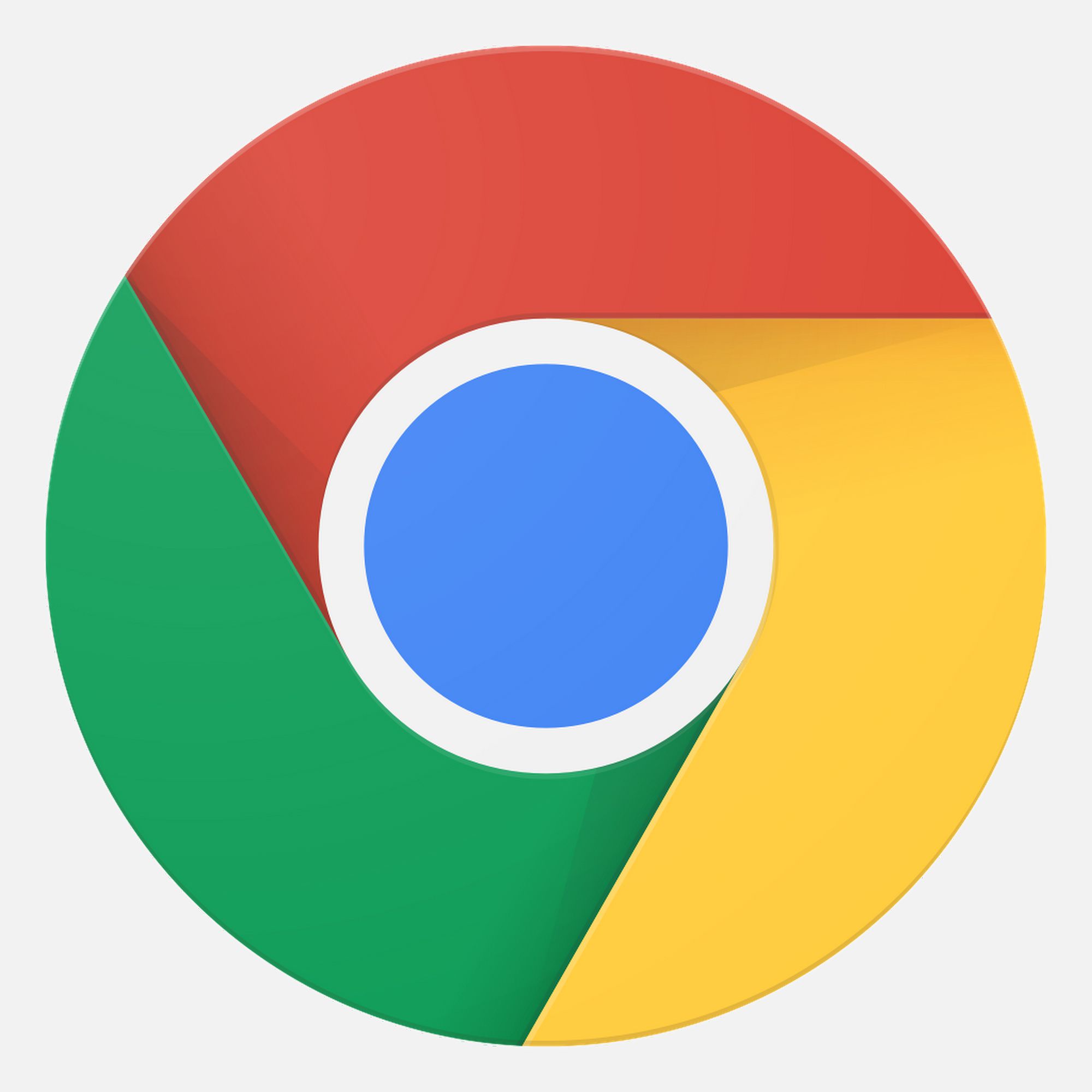Chromen automaattinen täyttö tallentaa yhteys- ja maksutiedot, kun se on käytössä selaimessa, mikä helpottaa lomakkeiden täyttämistä ja ostosten tekemistä verkossa. Jos haluat estää Chromea käyttämästä näitä tietoja, lue, miten Chromen automaattisen täytön asetukset otetaan käyttöön, hallitaan ja poistetaan käytöstä. Voit myös tallentaa kirjautumistiedot Chromen salasananhallinnan avulla.
Ota Chromen automaattinen täyttö käyttöön
Voit ottaa automaattisen täytön nopeasti käyttöön ja poistaa sen käytöstä Chromessa. Näin voit ottaa osoitteiden ja maksutietojen automaattisen täydennyksen käyttöön.
-
Avata kromi†
-
Valitse valikko kolmella pisteellä näytön oikeassa yläkulmassa.
-
Valitse toimielimet†
-
Valitse Automaattinen täyttö -kohdasta Maksutavat†
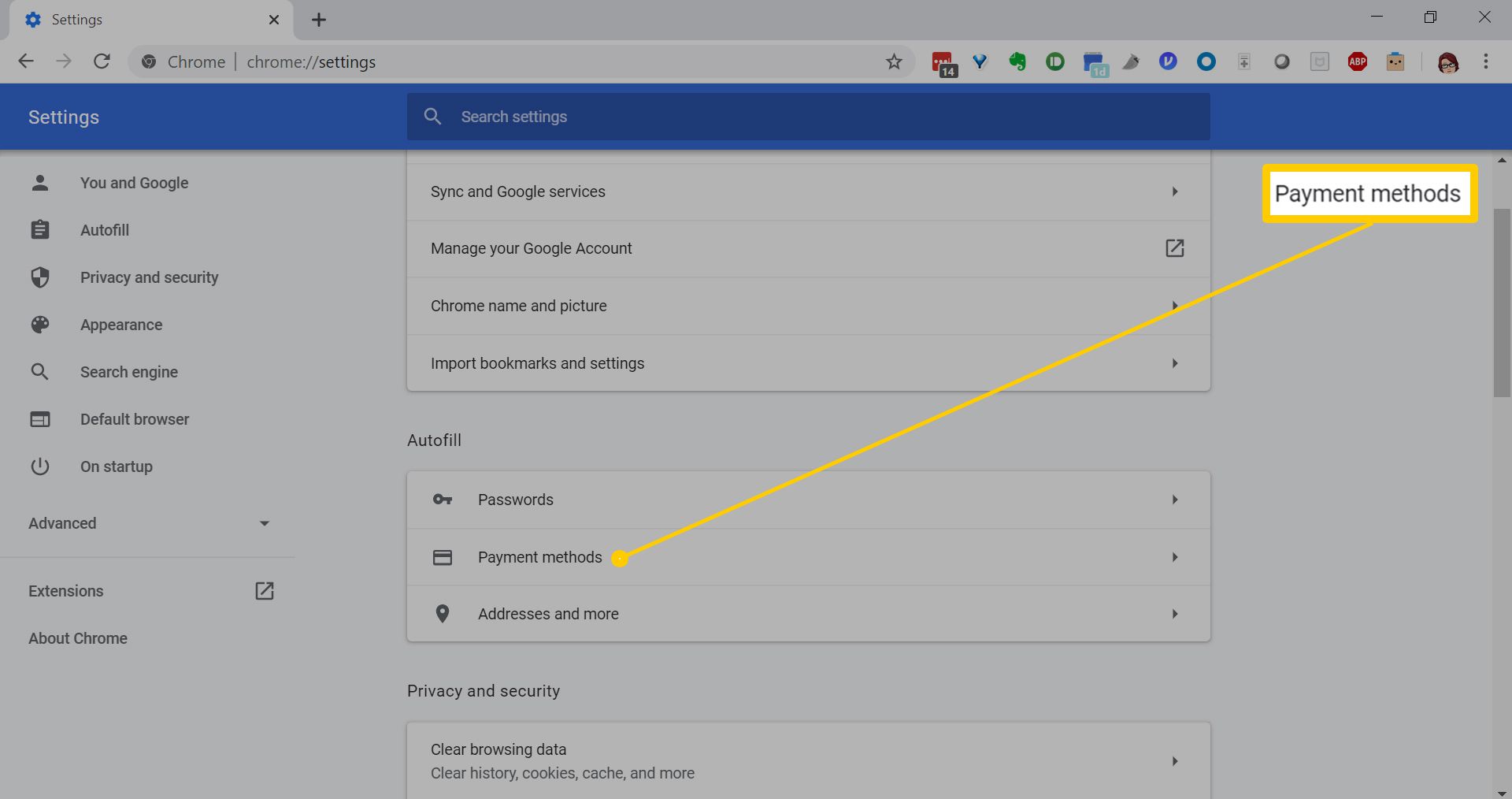
-
Laittaa päälle Tallenna ja syötä maksutavat†
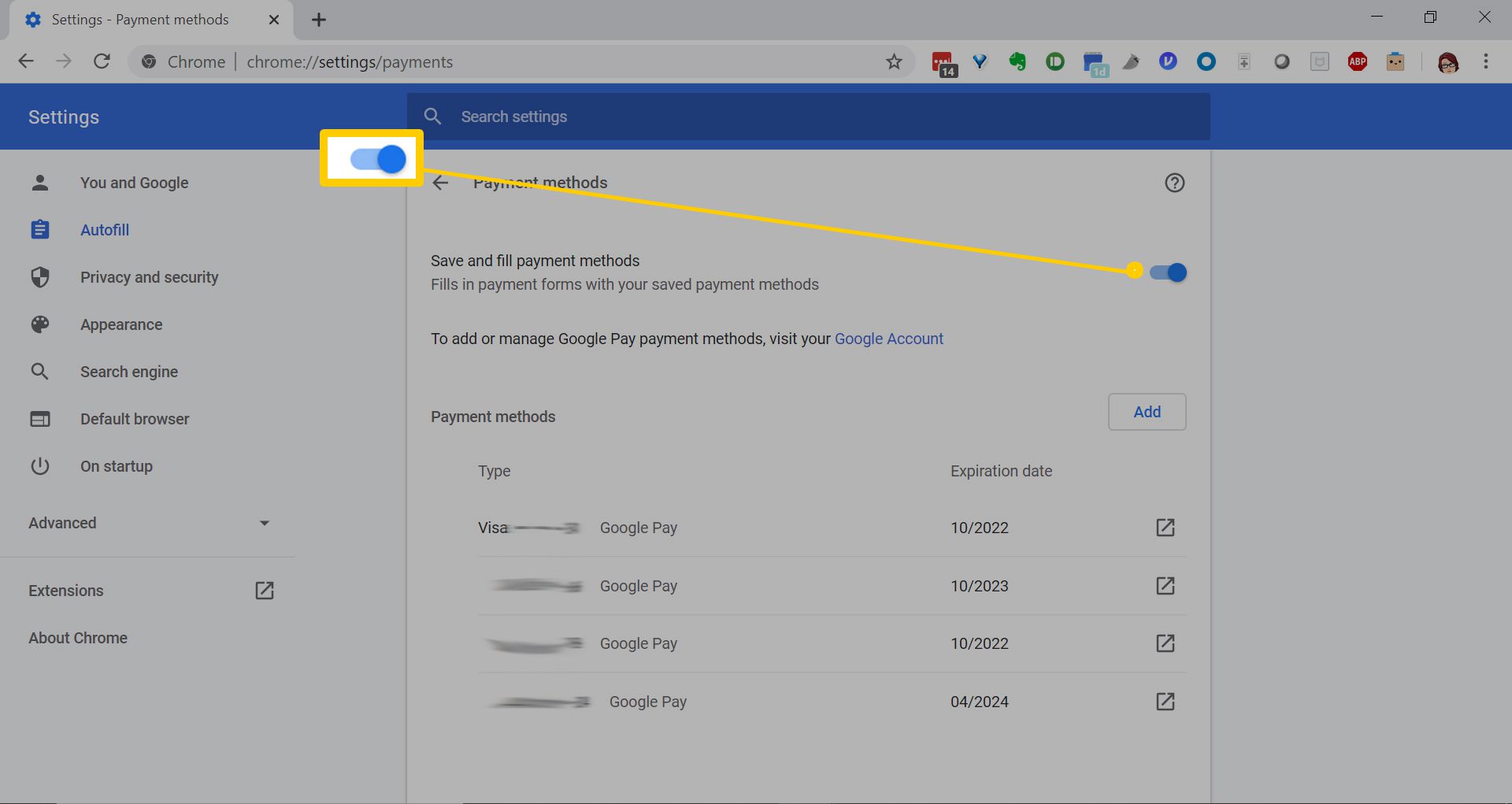
-
Valitse nuoli takaisin palataksesi asetuksiin.
-
Valitse Osoitteet ja paljon muuta†
-
Laittaa päälle Tallenna ja syötä osoitteet† Sulje Asetukset-sivu siirtymällä verkkosivustolle tai sulkemalla selain.
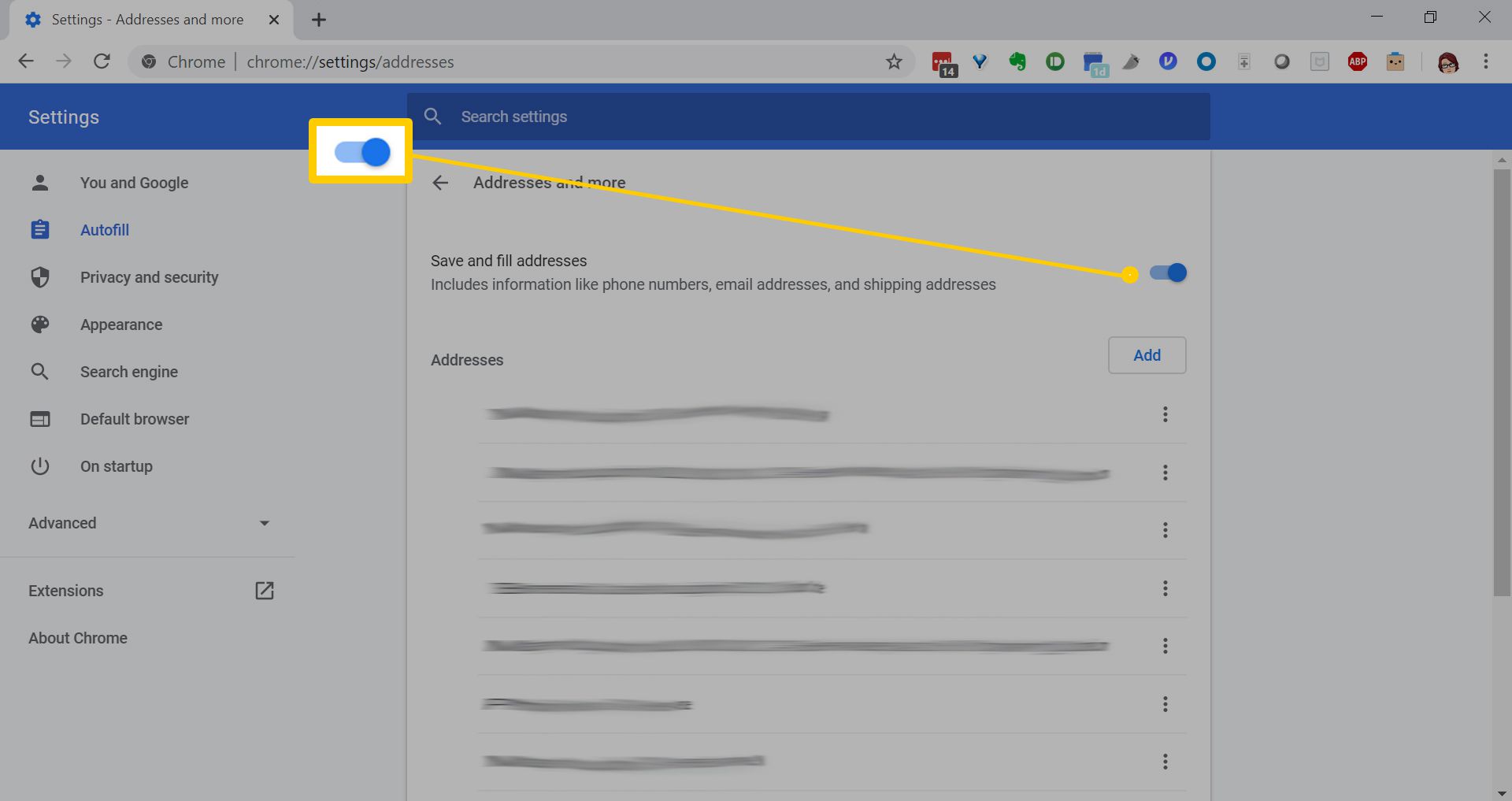
-
Jatkossa useimmat verkkosivustot kehottavat sinua täyttämään osoitteet ja maksutiedot automaattisesti. Jos Chrome ei pyydä sinua täyttämään automaattisesti osoitteita tai maksutietoja, se tarkoittaa, että käyttämäsi verkkosivusto ei ole suojattu tai selain ei pysty tunnistamaan oikeita lomakekenttiä.
Chromen automaattisen täytön poistaminen käytöstä
Voit poistaa asetuksen käytöstä noudattamalla samoja vaiheita ottaaksesi sen käyttöön. Sen sijaan, että otat Tallenna ja täytä maksutavat käyttöön, käännä kytkin asentoon Ulos asemaa.
Hallinnoi Chromen automaattisen täytön asetuksia
Jos olet käyttänyt Chromen automaattista täyttöä jonkin aikaa, olet päätynyt tallentamaan vanhentuneita tietoja tai väärin kirjoitettuja osoitteita. Voit lisätä, muokata ja poistaa tietojasi sekä osoitteista että maksuista.
-
Avata kromi†
-
Valitse profiilisi kuvake oikeasta yläkulmasta. Profiilikuvasi ja sähköpostiosoitteesi alla on kolme kuvaketta: Salasanat† Maksutavatja Osoitteet ja paljon muuta†
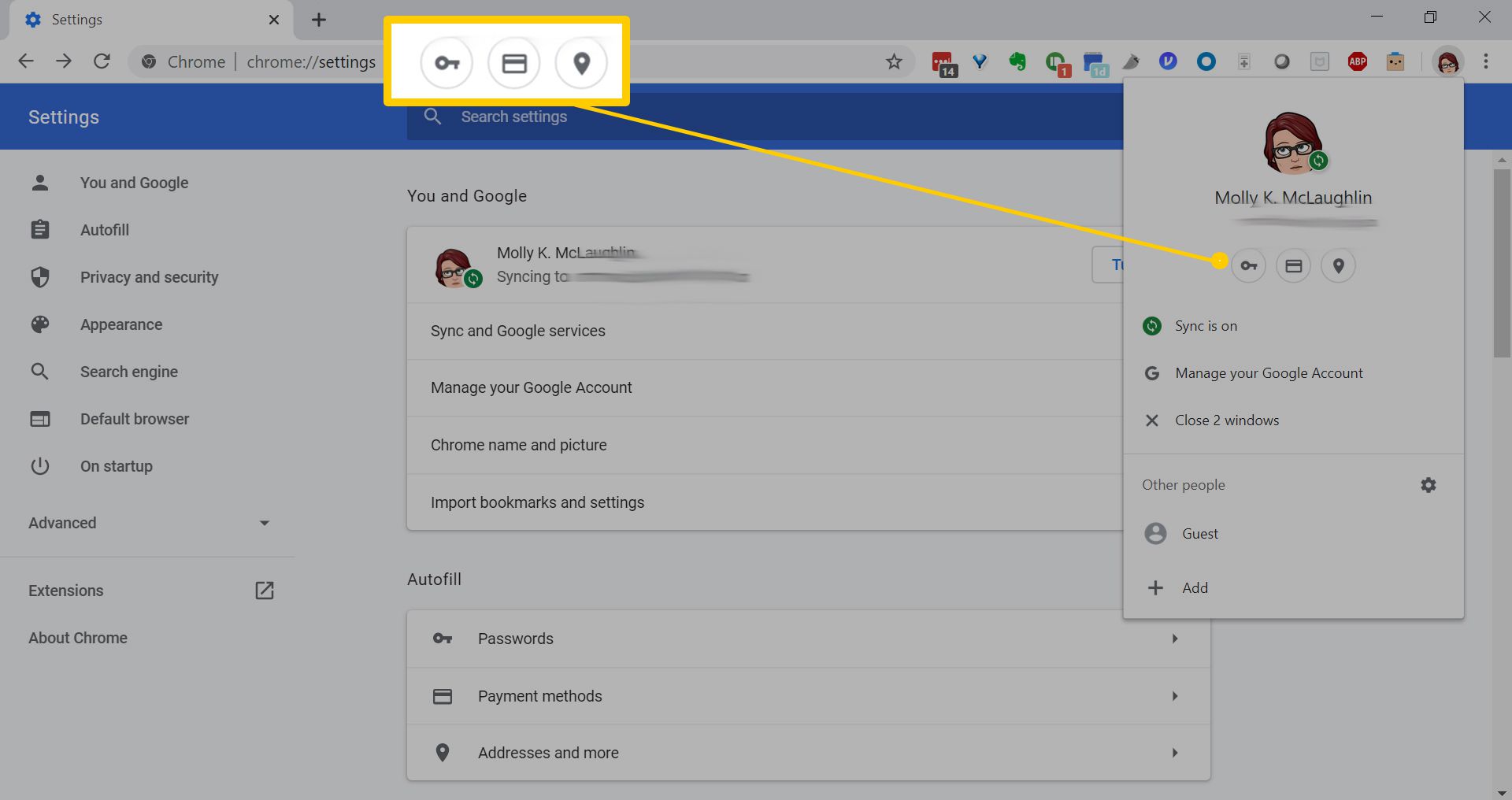
-
Valitse Maksutavat -kuvaketta ja valitse sitten Lisätä†
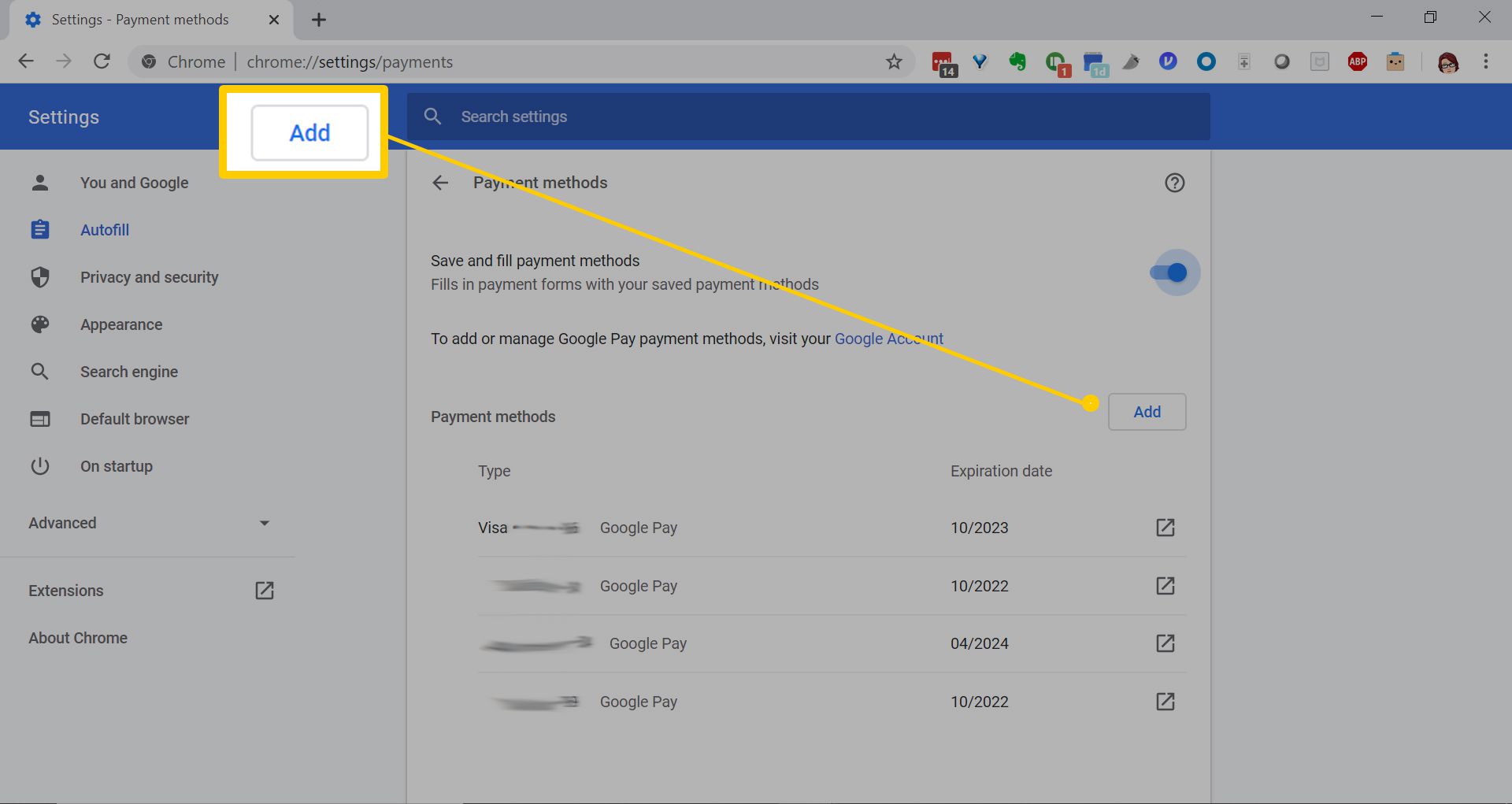
-
Anna luotto- tai maksukorttisi tiedot ja valitse Tallentaa†
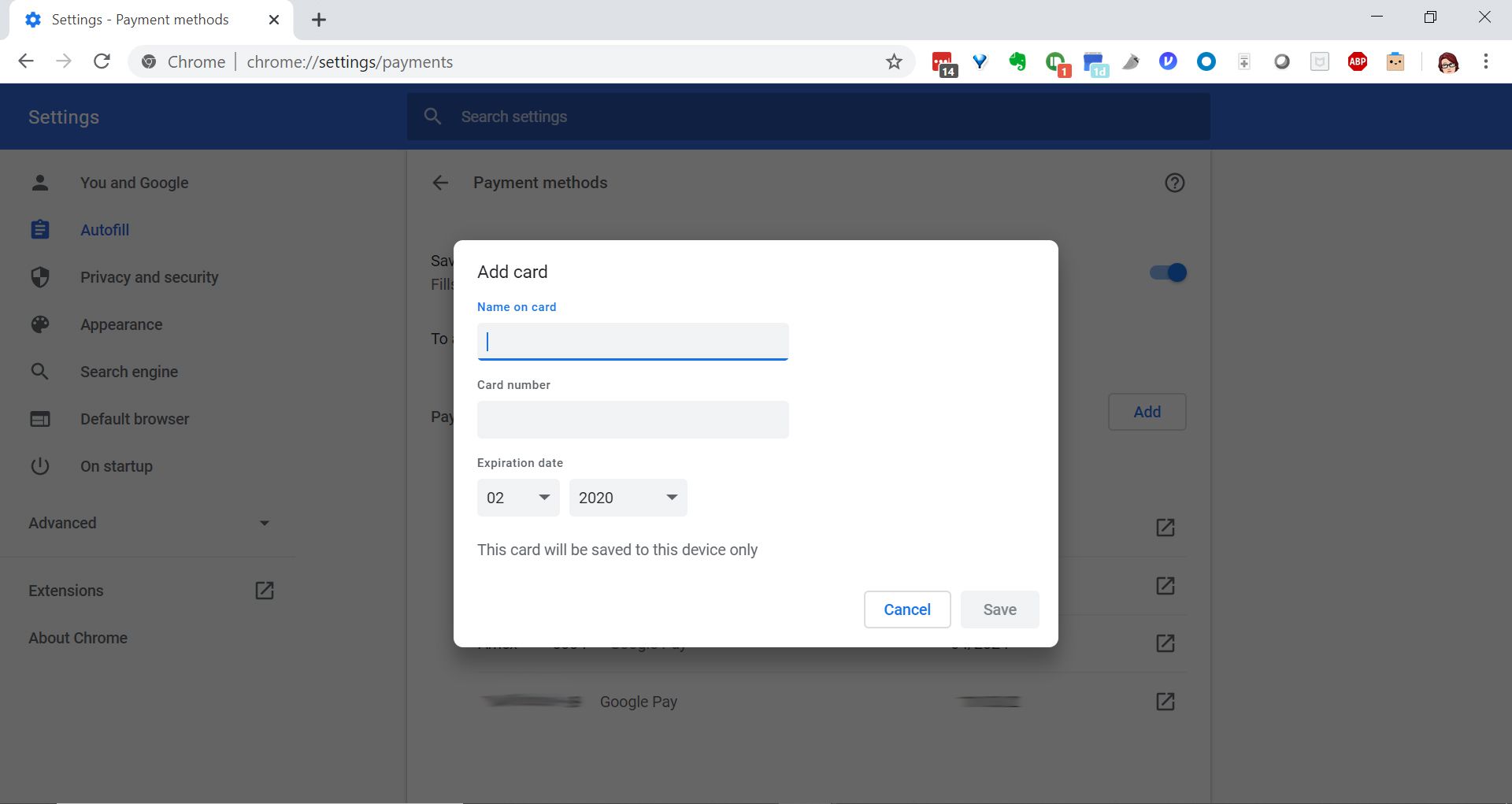
-
Valitse Osoitteet ja paljon muuta kuvake.
-
Valitse Lisätä† Anna osoite ja valitse Tallentaa†
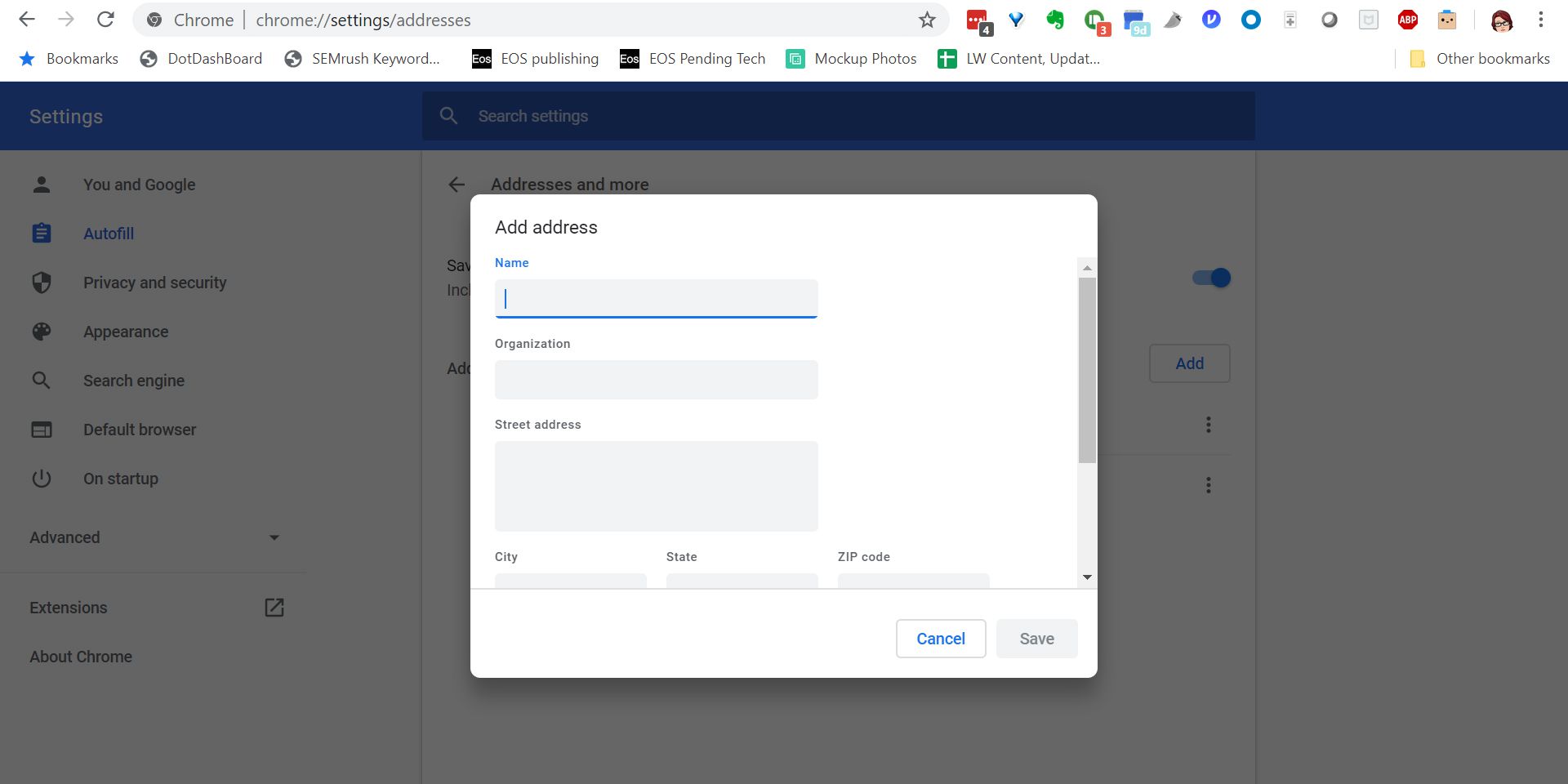
Voit lisätä niin monta osoitetta ja karttaa kuin haluat.
-
Jos haluat muokata tai poistaa maksua tai osoitetietoa, valitse sen vieressä oleva kolmen pisteen valikko.
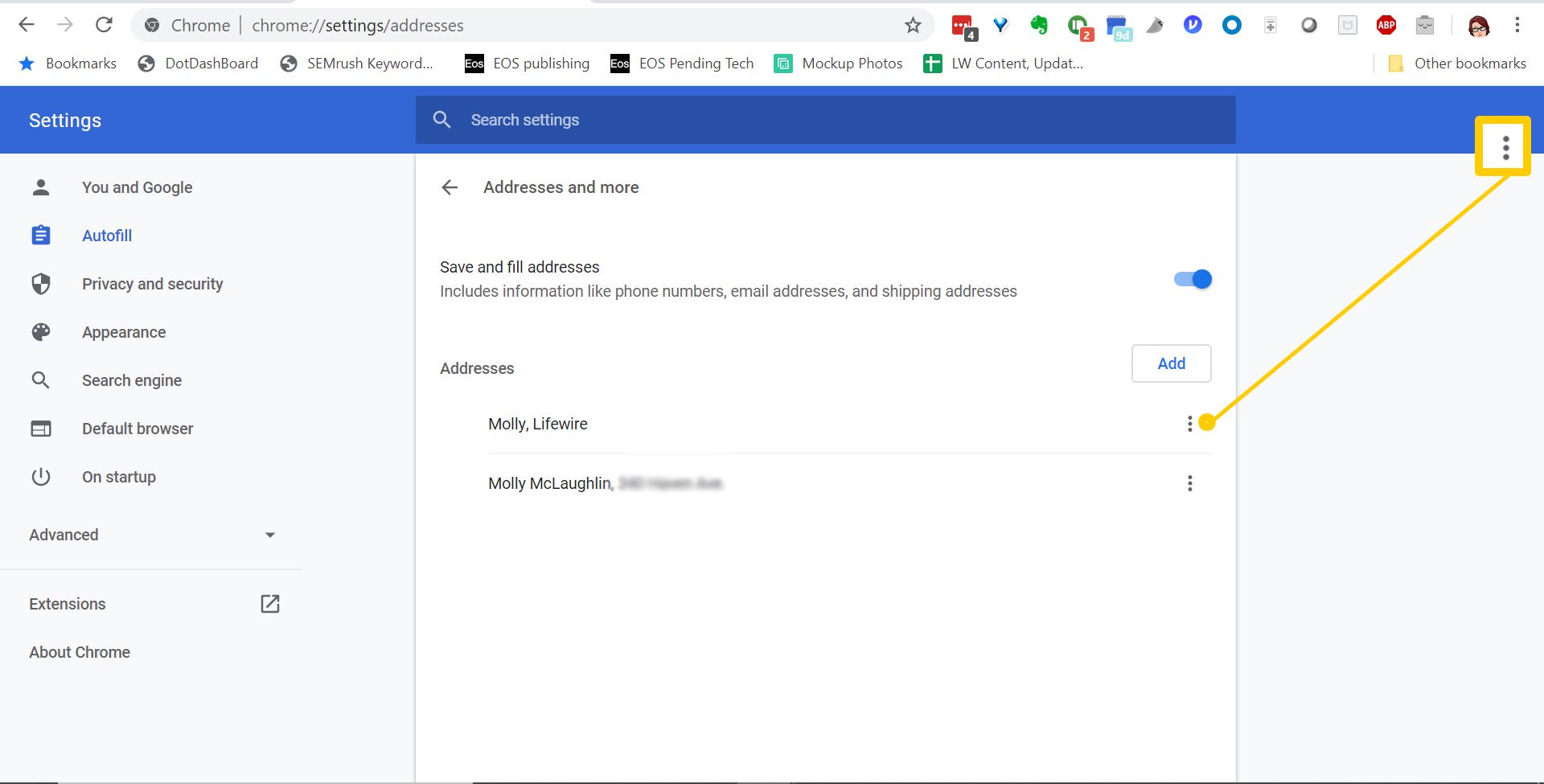
-
Valitse muokata† Päivitä merkintä ja valitse Tallentaa†
-
Valitse Poista osoitteen tai maksun poistamiseksi. Jos olet ottanut synkronoinnin käyttöön, osoitteesi muutokset näkyvät muissa laitteissasi.
Päivitä maksutavat Google Payssa
Jos synkronoit maksutapasi Google Payn kanssa, sinun on tehtävä päivitykset siellä.
-
Siirry osoitteeseen pay.google.com.
-
Valitse Maksutavat†
-
Lisää kortti selaamalla alas ja valitsemalla Lisää maksutapa†
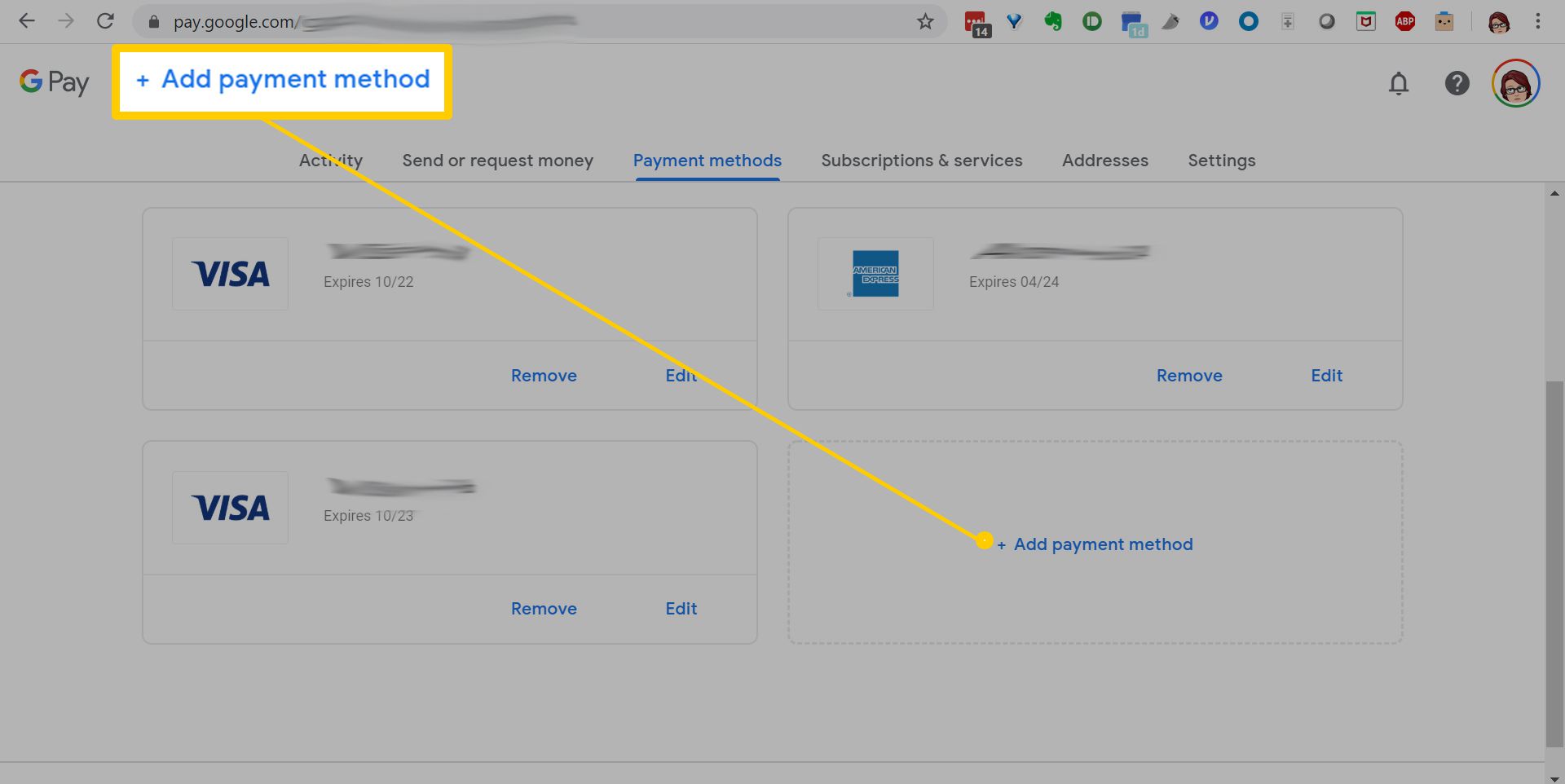
-
Päivitä tiedot valitsemalla muokata kartan alla.
-
Voit poistaa kortin valitsemalla Poista pinnan alla.
Poista Chromen automaattisen täytön tiedot
Lopuksi voit poistaa kaikki tallennetut osoitteet ja maksutavat Chromesta kerralla tyhjentämällä selaustiedot.
-
Avata kromi†
-
Valitse oikeasta yläkulmasta valikko kolmella pisteellä†
-
Valitse Lisää työkaluja † Poista selaustiedot†
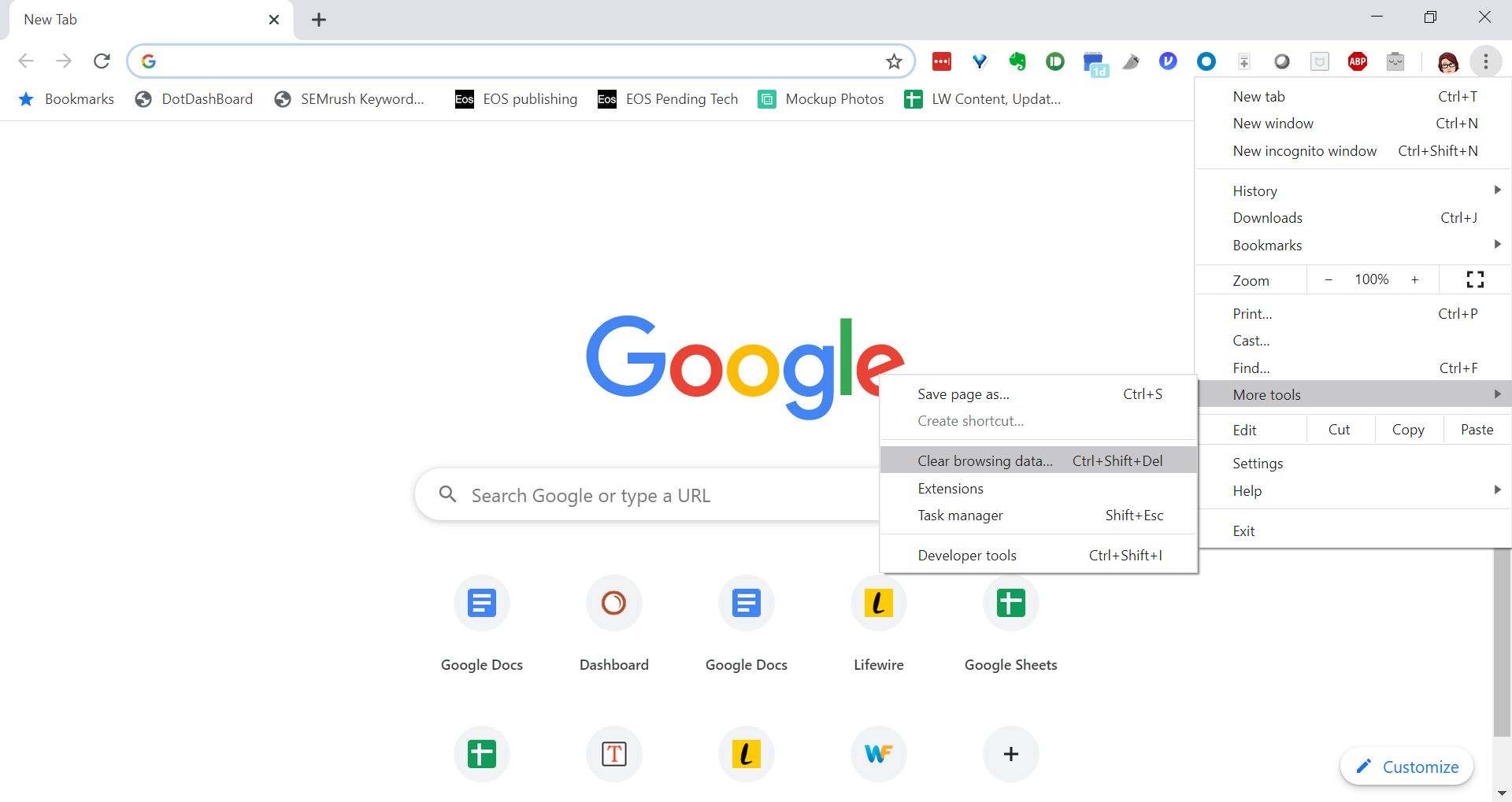
-
Valitse ajanjakso. Vaihtoehtoja ovat: viime tunti† Viimeiset 7 päivääja Koko ajan†
-
Valitse Lisäasetukset-kohdan valintaruutu Lomakkeen tietojen automaattinen täyttö†
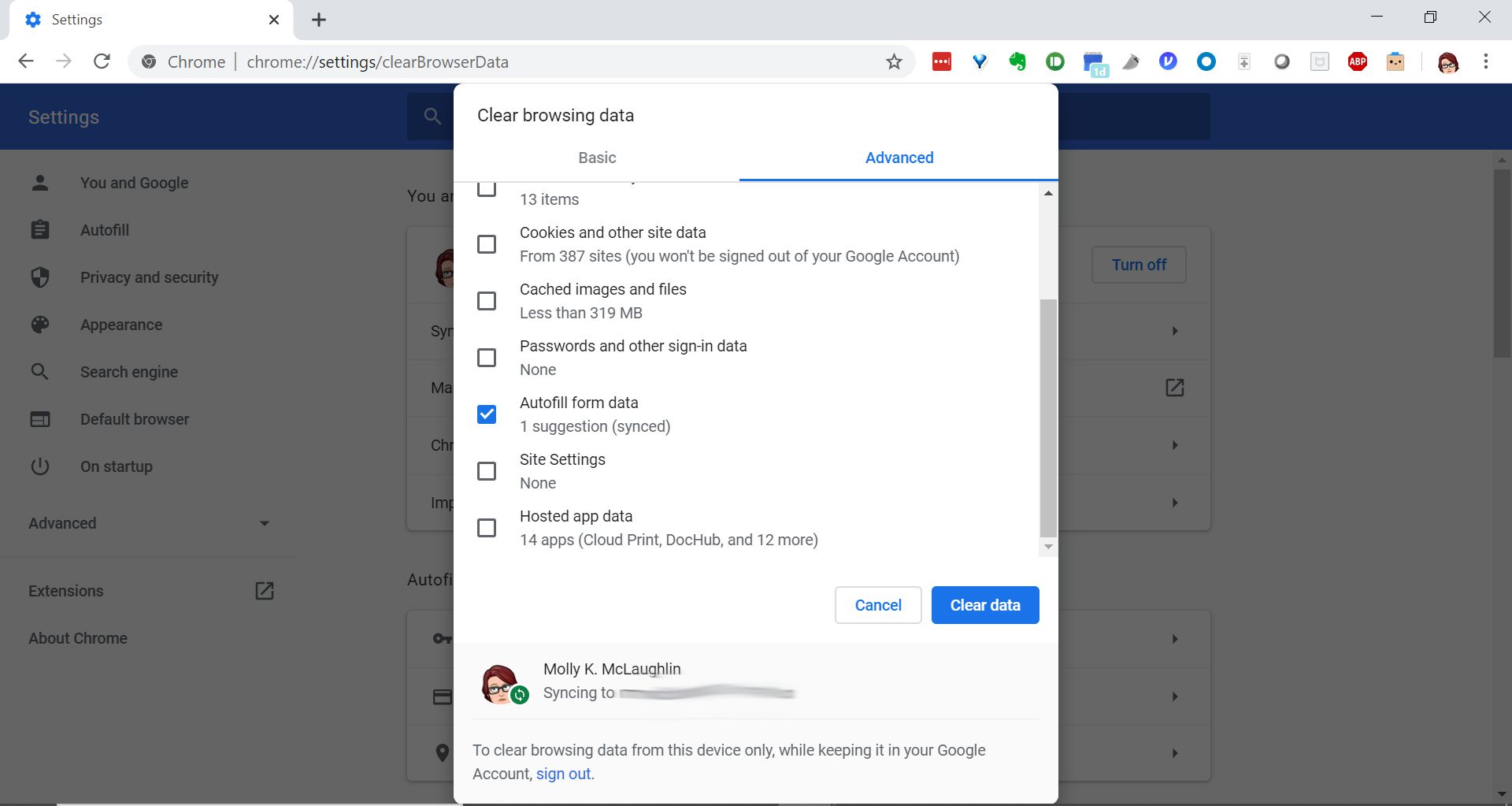
-
Valitse Puhdas data† Tämä prosessi ei poista Google Payhin tallennettuja kortteja.